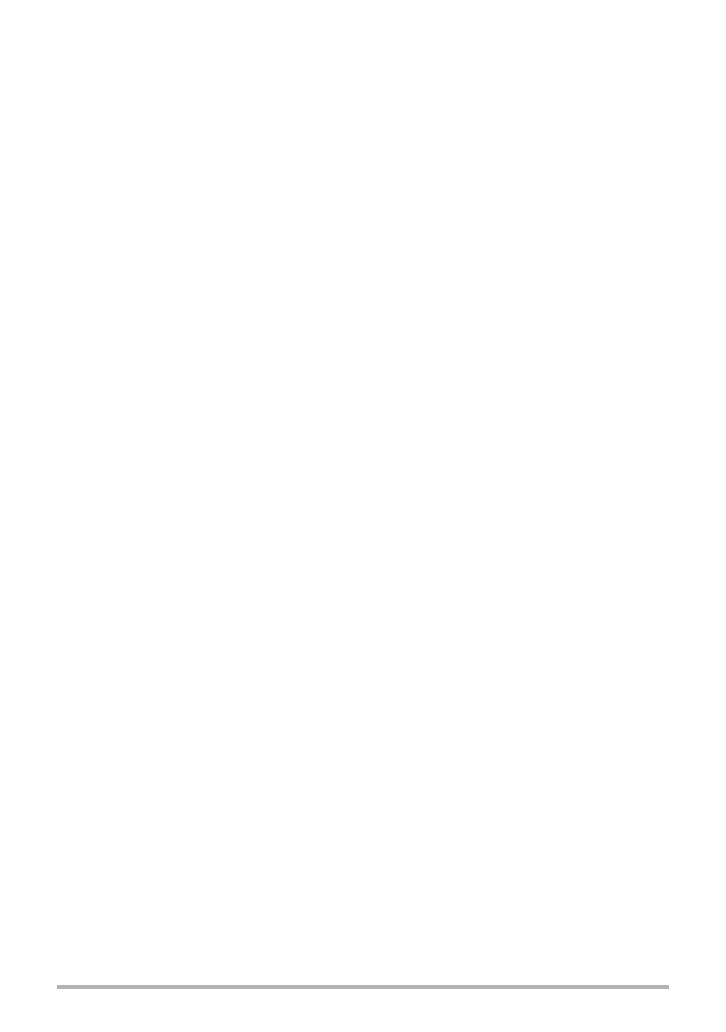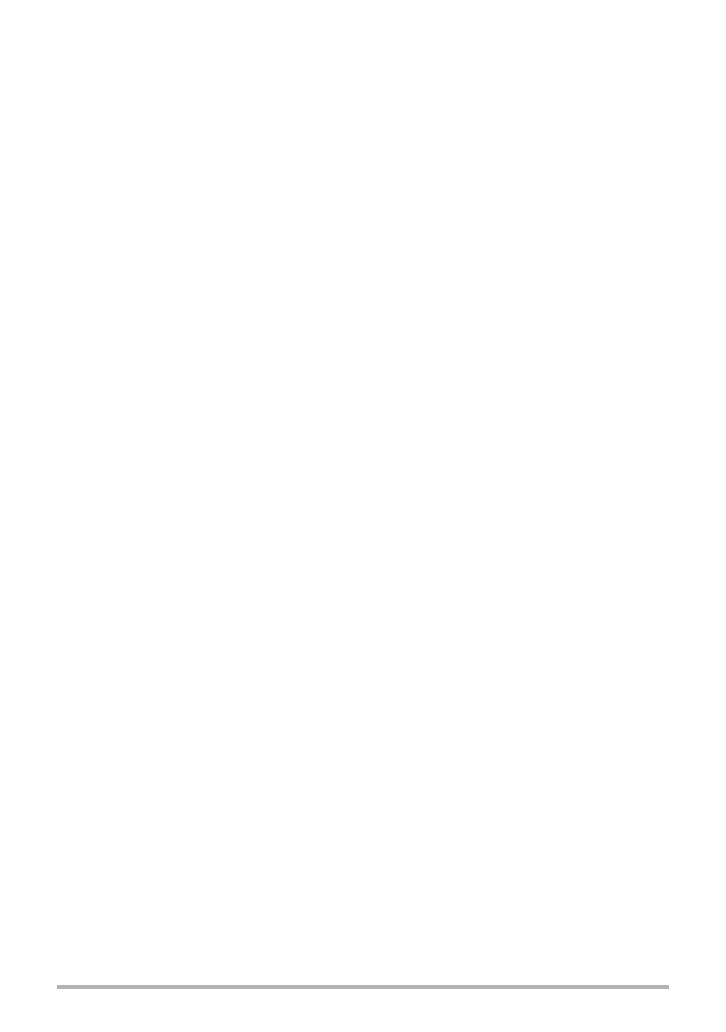
114
Apéndice
. Lugares que deben evitarse
• Nunca deje la cámara en los lugares que se enumeran a continuación. Esto puede
resultar en incendio o descargas eléctricas.
– Áreas con alto grado de humedad o acumulación de polvo
– Áreas de preparación de alimentos u otros lugares en que existan humos
aceitosos
– Cerca de estufas, moquetas térmicas, a la luz directa del sol, en vehículos
cerrados aparcados al sol, u otros lugares sometidos a altas temperaturas
• No coloque nunca la cámara sobre una superficie inestable, un estante alto, etc.
La cámara podría caer, y provocar lesiones personales.
. Respaldo de los datos importantes
• Mantenga siempre copias de respaldo de los datos importantes contenidos en la
memoria de la cámara, transfiriéndolos a un ordenador u otro dispositivo de
almacenamiento. Tenga en cuenta que los datos se pueden borrar debido a mal
funcionamiento, reparación de la cámara, etc.
. Protección de la memoria
• Siempre que reemplace la batería, asegúrese de seguir al pie de la letra el
procedimiento descrito en la documentación entregada con la cámara. El
reemplazo incorrecto de la batería puede ocasionar la alteración o la pérdida de
los datos contenidos en la memoria de la cámara.
. Batería recargable
• Utilice únicamente el adaptador USB AC (AD-C53U) o el dispositivo especificado
para cargar la batería. Si carga la batería mediante un método no autorizado, se
crearía el riesgo de recalentamiento de la batería, incendio o explosión.
• Evite exponer o sumergir la batería en agua dulce o agua salada. La batería se
podría dañar y causar un deterioro en su rendimiento y una disminución de su vida
de servicio.
• La batería es para utilizarse exclusivamente con una cámara digital CASIO. El uso
en cualquier otro dispositivo crea el riesgo de daños a la batería, deterioro en su
rendimiento y disminución de su vida de servicio.
• La negligencia en la observación de las siguientes precauciones crea el riesgo de
recalentamiento de la batería, incendio y explosión.
– Nunca utilice ni deje la batería cerca de una llama abierta.
– No exponga la batería al calor o al fuego.
– Nunca lleve ni guarde la batería junto con objetos conductores de electricidad
(collares, minas de lápices, etc.).
– No intente nunca desarmar la batería, perforarla con una aguja, exponerla a un
fuerte impacto (golpeándola con un martillo, pisándola, etc.), ni aplicarle
soldadura. No coloque nunca la batería dentro de un horno de microondas,
calefactor, dispositivo generador de alta presión, etc.